
1、进入电脑桌面,右击“网络”,选择“属性”。

3、然后点击“详细信息”。
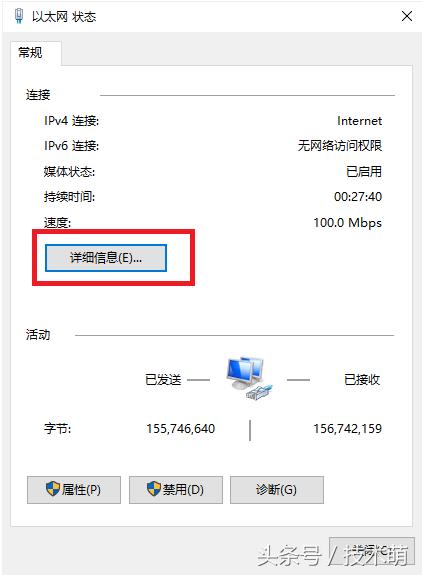
4、找到网关地址,小编的是192.168.0.1。

5、在浏览器地址栏输入刚才查到的网关,进入腾达路由器的管理界面。
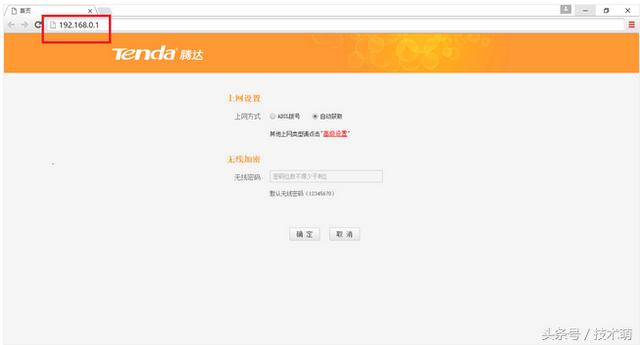
6、选择上网设置,把上网方式改成“ADSL拨号”。

7、输入自己办理的宽带账号和宽带密码。

8、然后设置自己WiFi的密码,最后点击“确定”。
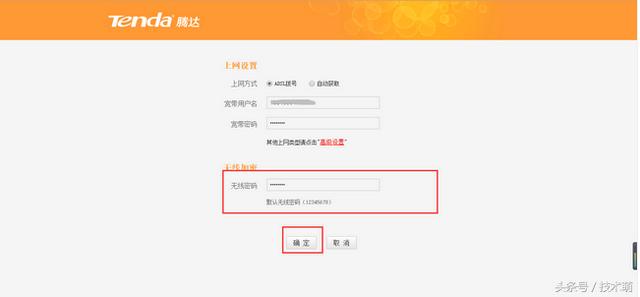
9、然后点击“高级设置”。

10、现在可以看到网络已经成功连接。

11、点击“上网设置”,可以看到右边有帮助信息里面有上网方式的几种方式解释,圈中选项中可以修改上网方式。

12、然后下面可以选择修改连接模式,修改好后就点击“确定”。






